VSCode怎麼使用?有哪些奇技淫巧?為了讓大家更清楚的了解VSCode,以下這篇文章給大家整理分享一些它的高效用法(奇技淫巧),希望對大家有幫助!
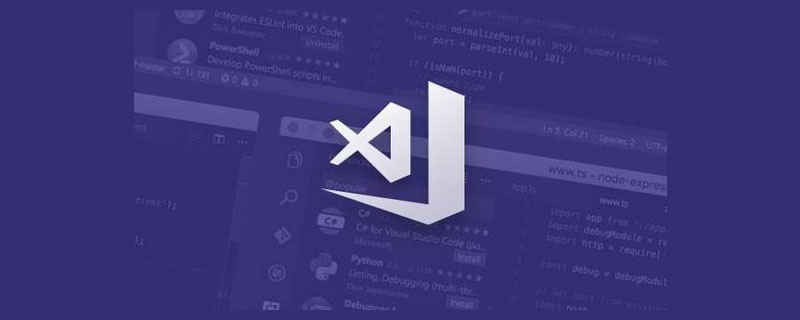
不同的開發工具,都能俘虜各自的一群忠實的使用者和支持者。
VS Code、Eclipse、IDEA、atom....到底哪一款開發工具比較好?一直存在這樣一個爭論。
VS Code這幾年作為一款熱門的開發工具,逐漸受到更多開發者的歡迎。
它之所以如此受歡迎,和它不斷的創新突破是離不開的。
即便如此,還是有很多用戶覺得VS Code不好用。
這一點不難理解,讓一個用過工具A的同學突然遷移到工具B,即使它已經非常完美,但是依然可以找出非常多可挑剔的點。
這裡面一是因為使用習慣造成的原因,還有就是開發者對這款新工具不夠了解。
但有一點應該很清楚,作為當下熱門的開發工具,許多其他開發工具具備的優秀功能,VS Code同樣支援。
為了讓大家能夠更清晰的了解VS Code,今天就來跟大家介紹一些它的高效用法。 【推薦學習:《vscode入門教學》】
整合終端機
在VS Code中,能夠直接打開終端機。這使得,無論是調試程式碼,還是執行終端命令列工具,都無需切換窗口,避免一些時間的浪費。
要使用VS Code終端,需要先安裝它。安裝步驟非常簡單,只需要以下幾個步驟:
#shift cmd p開啟指令面板,輸入shell command
這樣,就完成了VS Code整合終端機的開發。
批次重新命名
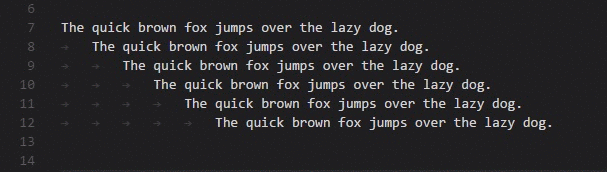
#名稱,在開發過程中佔據著至關重要的地位。函數名稱、類別名稱、變數名稱....在編寫程式碼過程中經常會和各種名稱打交道。
在這時候重新命名就會經常被用到,如果一個變數名在程式碼中出現了100次,逐一的手動修改顯然是很麻煩的。
透過快速鍵shift cmd l能夠選擇程式碼中所有出現的名稱,能夠批次重新命名。
以重新命名一次需要5秒來計算,這項運算能夠介紹8分鐘左右。
多選模式
多行編輯在許多開發工具中都是支援的,因為,它的應用場景很多,而且很有效率。
如果有多行相近的情況下,這一項功能是非常實用的,能夠同時修改多行、多個位置的內容,避免重複勞動。
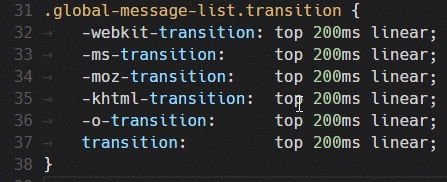
alt click 每次點選都會新增一個新的遊標。
alt cmd down或alt cmd up將分別在下方或上方插入遊標。
命令面板
VS Code的命令面板使VS Code完全可以僅透過鍵盤存取。
鍵入shift cmd P將彈出指令面板,讓你可以存取VS Code的所有功能。
以下是一些最有用的命令的捷徑:
cmd P 將允許你透過輸入檔案或符號的名稱來導航到任何檔案或符號ctrl tab 將帶你瀏覽開啟的最後一組檔案shift cmd P 將直接帶你進入編輯器指令shift cmd O 將允許你導航到檔案中的特定符號#ctrl g 將允許你導航到檔案中的特定行#捷徑
快捷鍵往往會給使用者記憶方面帶來負擔,但是,如果經常使用,把它融為自己的習慣,接下來就是提高效率的時候。
#下面,就來介紹VS Code一些有用的快捷鍵。你不需要全部都記住,只需記住一些符合自己使用場景的東西即可。
導航快速鍵
shift cmd F 搜尋shift ctrl G 原始碼管理cmd shift D 運作面板cmd shift X 擴充面板cmd b 切換側邊欄可見性ctrl cmd w# 切換標籤可見性cmd j 使用終端,問題,輸出,偵錯控制台切換開啟的底部面板常用快捷鍵
alt Z切換自動換行。如果文件中的行很長,並且需要查看所有內容而無需格式化每一行。 cmd F 搜尋目前檔案alt shift left/alt shift right按字選擇#cmd D 尋找並選擇目前所選單字的下一個符合項目。 cmd down/cmd up將遊標移到目前檔案的結尾/開頭cmd left/cmd right將遊標移到目前行的結尾alt left/alt right逐字移動遊標 ctrl -/ctrl shift - 返回和前進shift ctrl cmd left/shift ctrl cmd right擴大或縮小區塊選擇F12/cmd click跳到定義#編輯中快捷鍵
cmd X 不選擇文字時將剪下目前行#cmd shift K 刪除目前行shift down/shift up上下移動選擇alt down/alt up上下移動一行shift alt down/shift alt up複製行或選擇並貼上在行或選擇的下方或上方如果把這些VS Code的高效使用方法記住,你會發現,它對比於以前那些習以為常的操作要高效很多。
不積蹺步無以至千里,或許對於少量的操作情況下,無法感知到它所帶來的變化,但是,如果在大專案開發過程中,一款工具所帶來的的影響就會凸顯出來。
透過這些高效率的操作,VS Code可以讓你把注意力集中在程式設計本身,而不需要被工具層面的障礙影響開發效率。
以上就是本次分享的所有內容,如果你覺得文章還不錯,歡迎關注公眾號:Python編程學習圈,每日乾貨分享,發送“J”還可領取大量學習資料,內容涵蓋Python電子書、教學、資料庫程式設計、Django,爬蟲,雲端運算等等。或前往程式設計學習網,了解更多程式技術知識。
更多關於VSCode的相關知識,請造訪:vscode教學!
以上是【整理分享】VSCode中常用且高效的使用小技巧(奇技淫巧)的詳細內容。更多資訊請關注PHP中文網其他相關文章!
